Windowsで消えるマウスポインタを修正する6つの方法

Windowsデバイスからマウスポインタが消えたのですか、それとも入力中にマウスポインタがランダムに消えたのですか?あなたがこの奇妙な状況で立ち往生している場合は、恥ずかしがり屋のカーソルを元に戻して誰もが見られるようにする方法があります。そして、楽しい部分は、これらのソリューションを試すときに、マウスなしでWindows10を使用する方法についていくつかの秘訣を教えてくれることです。

コンピューターは、私たちが頻繁に交換するものではありません。多くの場合、スマートフォンの寿命は約2〜3年ですが、コンピューターの寿命は5年以上になることがよくあります。それが十分にまともであるならば、あなたがそれを最初に購入した後、それはまだ10年続くことができます。しかし、多くの人は、そのハードウェアをこれまで更新しない傾向もあります。
Kasperskyが実施した調査によると、Windowsユーザーの少なくとも22%が、2009年にリリースされたオペレーティングシステムであるWindows 7をまだ使用しています。残念ながら、「壊れていない場合は修正しないでください」というマントラは当てはまりません。コンピュータに。この記事では、2021年に古いWindowsバージョンを使用することが悪い考えである理由をいくつか説明します。
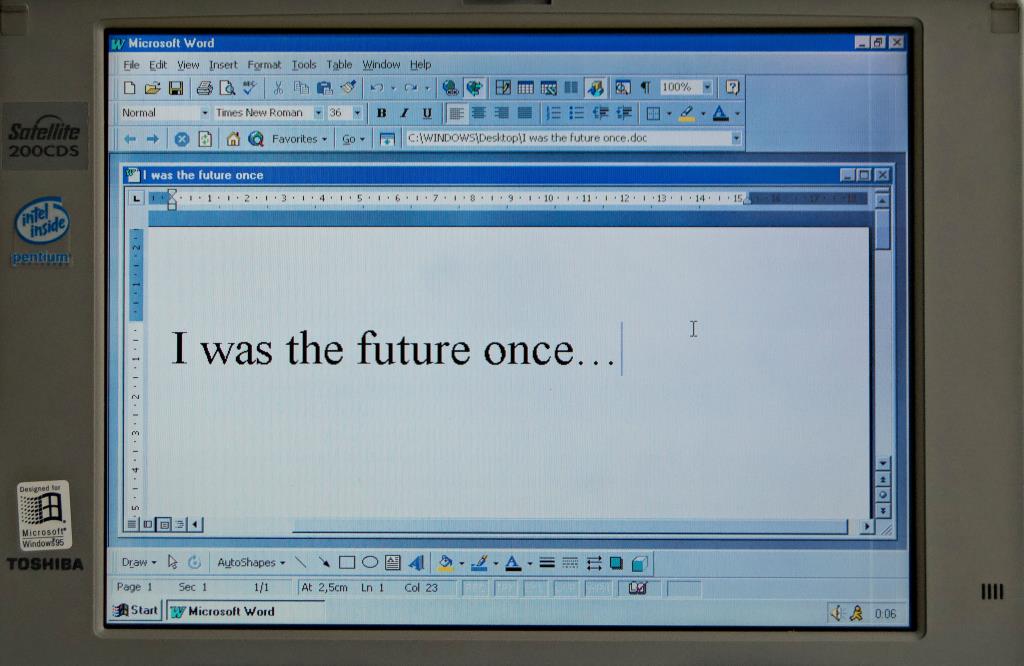
Windows7とWindowsXPは、私が心に留めている2つのWindowsバージョンです。しかし、懐かしの旅に出て、古いシステムでそれらを使用する場合は、おそらくそのシステムをインターネットから切り離したいと思うでしょう。
古いバージョンと廃止されたWindowsバージョンの問題は、新しいソフトウェアのインストールよりもさらに進んでいます。本当の問題は、Microsoftがこれらのシステムのサポートをすでに削減していることです。これは「保守終了」と呼ばれるプロセスです。
Windows XPは2014年に寿命に達し、Windows Vistaは2017年に寿命に達し、Windows 7は2020年に寿命に達しました。Windows8.1とWindows10も、それぞれ2023年と2025年にこの段階に達し、「主流」になります。 Windows8.1のサポートはすでに終了しています。
これは、Windows XPおよび7で重大なセキュリティの脆弱性が発生した場合、それらを修正するための更新を受け取らないことを意味します。Windows 8.1と10は、今後数年で同じ問題に直面するでしょう。ウイルスが 発生し、それらの問題を悪用することは間違いありません。
ただし、脆弱性が十分に悪い場合、Microsoftが独自のルールを破るというまれな例があります。たとえば、MicrosoftはWindowsXP用のMeltdownパッチとSpectreパッチを有名に発行しました。しかし、Microsoftは、ほとんどの目的で、WindowsXPとWindows7をサポートしていない古い��ラットフォームと見なしています。
マイクロソフトは、すべての目的と目的のために、新しいバージョンのWindowsにアップグレードすることを望んでいます。廃止されたセキュリティ更新プログラムによって残された空白を埋めるためにウイルス対策ソフトウェアをインストールするなど、古いWindowsインストールからより多くの命を奪うことができる方法があります。ただし、これらのソリューションではこれまでのところしか得られないため、このルートを使用することはお勧めしません。
主要なブラウザ、プログラム、さらにはデバイスドライバがシステムのサポートを停止するなど、他の問題もPCを壊してしまう可能性があります。たとえば、WindowsXPで実行されるChromeの最後のバージョンはChrome49ですが、執筆時点で利用可能なChromeの最新バージョンはChrome 93であり、Chrome94が間もなく登場します。
関連:Chrome 93が到着しました:試すべき最高の新機能
そのため、古いバージョンのWindowsでシステムを実行している場合は、アップグレードがすでにカードに含まれているはずです。

ただし、PCをエンタープライズ環境で使用する場合はどうなりますか?マイクロソフトは、この分野でのアップグレードがかなり難しいことを知っているため、ユーザーがこれらの特定のシナリオでアップグレードするための少しの余裕を提供します。
しかし、それでも限界があります。
Windows 7の場合、オペレーティングシステムの特別版はまだ更新されています。Windows 7 ProfessionalおよびEnterpriseのボリュームライセンスエディションは、2023年1月10日までOEM経由でセキュリティ更新プログラムを取得します。WindowsEmbeddedStandard7は2023年10月10日まで更新プログラムを取得し、Windows Embedded POSReady7は2024年まで更新プログラムを取得します。
関連:Windows10が次のWindowsXPになる:4つの理由
Windows XPの場合、その拡張サポートはすでになくなっています。メインオペレーティングシステムは2014年にサポートを終了しましたが、Windows Embedded POSReady 2009(Windows XP Professionalに基づく)などのエンタープライズ環境で使用される一部のエディションは、2019年まで更新されました。
ただし、執筆時点では、WindowsXPのすべてのエディションは完全にサポートされていません。
エンタープライズシステムでまだサポートされているWindows7バージョンのいずれかを使用している場合は、今のところ問題はないでしょう。ただし、すぐにアップグレードする準備をしてください。Windows XPバージョンを使用している場合、オプションがある場合はすぐにアップグレードする必要があります。
新しいバージョンのWindowsは、レガシーソフトウェアのサポートに非常に優れているため、会社で古いソフトウェアを使用している場合は、通常どおりWindows10またはWindows11で起動できるはずです。
現時点でシステムを完全にアップグレードできない場合は、ウイルス対策ソフトウェアを調べてシステムを強化することもできます(実際、絶対に必要だと思います)。それでも、アップグレードを実際に検討し、可能な限り新しいソリューションを展開する必要があります。

Windows 10にアップグレードしたくないシナリオはたくさんあります。システムが古すぎて正しく実行できないか、Microsoftが新しいバージョンのWindowsに加えた変更が気に入らない可能性があります。それは完全に理解できます。
しかし、それでも古いバージョンのWindowsを使い続ける理由にはなりません。実際、これは代替オペレーティングシステムから選択する必要があることを示しています。
Microsoftには、これらのレガシーシステムのオプションがありました。ローエンドハードウェア用のWindowsXPの特別版であるレガシーPC用のWindowsFundamentalsは、通常のWindows XPと同様に、2014年までサポートされていました。その後、Windows7の軽量バージョンであるWindowsThin PCに引き継がれましたが、Microsoftは2021年10月までしかサポートしません。
代わりに、Linuxフォークを検討することができます。システム仕様に問題がある場合は、軽量Linuxフォークをすぐに利用して、古いシステムに新しい命を吹き込むことができます。それらは非常に必要最低限のものですが、古いシステムで遅延や速度低下なしに実行できるはずです。
これらのフォークには、Xubuntu、Lubuntu、Arch Linux、およびZorinOSが含まれます。これらのオプションの詳細については、軽量Linuxディストリビューションのおすすめを必ず確認してください。
インターネットのみを使用してAndroidアプリを実行したい場合は、ChromeOSに古いシステムをChromebookに変換するためのフォークもあります。NeverwareのCloudReadyとFydeOSは、考慮すべき2つのオプションです。これらは最新バージョンのChromiumOS(Chrome OSが基づいているオープンソースプロジェクト)に基づいているため、最高のWebエクスペリエンスを確実に得ることができ、軽量でもあります。

11がリリースされた後、Windows 10を使い続けることにした場合は、おそらく問題ありません。新しいオペレーティングシステムがリリースされた後も、Windows10はWindows11と一緒に引き続きサポートされます。
実際、マイクロソフトは、Windows 11アップデート(対象となるPCを使用するユーザーへの定期的なアップデートとして展開される)から取り残される、サポートされていないPC向けにWindows10バージョン21H2をリリースすることを計画しています。
ただし、Windows 10の日数は数えられており、Microsoftは最終的にはそれから移行することを計画しています。つまり、この記事で述べたすべてがいつかあなたに当てはまるということです。
関連:Windows 11にアップグレードする価値はありますか?
Windows 10のすべてのエディションのサポートは2025年10月14日に停止され、Windows 10 Enterprise LTSCのユーザーは2029年までサポートを受けます。つまり、最終的には4年強の猶予があります。
21H2がリリースされた後、Microsoftが機能の更新を計画しているかどうかもまだ明らかではありません。したがって、22H1または22H2(おそらくより小さな更新として)が表示される可能性がありますが、Microsoftが2025年まで機能更新をリリースし続けることは期待していません。
今のところ大丈夫です。ただし、長時間席につかまないでください。
私たちは、古いバージョンのWindowsと古いソフトウェアを一般的に使用することに反対するいくつかの議論を述べました。システムの更新は煩わしいものですが、絶えず変化するオンラインの世界では、これまで以上に重要です。彼らはあなたをオンラインで安全に保ち、あなたの重要なファイルと情報を潜在的な脅威から安全に保ちます。サポートされていないシステムでは、これらのシールドの一部をオンに保つ方法がありません。
ただし、最終的には、決定はあなた次第です。しかし、古いWindows 7のインストールに時間がかかり、サポートされていないソフトウェアは古くなりません。そのため、長い間延期してきたアップグレードを最終的に行うことを検討することを強くお勧めします。
Windowsデバイスからマウスポインタが消えたのですか、それとも入力中にマウスポインタがランダムに消えたのですか?あなたがこの奇妙な状況で立ち往生している場合は、恥ずかしがり屋のカーソルを元に戻して誰もが見られるようにする方法があります。そして、楽しい部分は、これらのソリューションを試すときに、マウスなしでWindows10を使用する方法についていくつかの秘訣を教えてくれることです。
仮想化ベースのセキュリティは、何年もの間Windows10の機能でした。マイクロソフトがそれを実施していなかったので、それは多くの人々のためにレーダーの下で飛んだ。ただし、これはWindows11で変更されます。
Windows 10はゲームに最適なオペレーティングシステムであり、DirectStorageでさらに改善されようとしています。はい、これは、MicrosoftがDirectStorageをWindows 11専用に保つという決定を後戻りしたことを意味します。したがって、2つの古いオペレーティングシステムを使い続ける人々もこの機能を楽しむことができます。
Windows 10 2018アップデートでは、WindowsユーザーにUltimatePerformanceパワープランが導入されました。これは、高性能電源プランよりも一歩進んでおり、マシンからパフォーマンスを実際に引き出すことができます。
OneDriveのPersonalVault機能は、追加のセキュリティ対策を通じて、重要なファイルとフォルダーをすべて安全に保つように設計されています。Personal Vaultを真に個人的なものに保つために、顔認識スキャン、PINコード、電話または電子メールコード、さらには指紋など、アクセスするための2要素認証方法を設定できます。
何年もの間、パスワードは私たちと私たちのデジタルライフへの道を強制しようとしている誰かとの間の唯一のものでした。不正アクセスを困難にするために、企業はパスワード要件を厳しくしています。たとえば、一部の企業では、記号、数字、アルファベットを組み合わせて強力なパスワードを作成することを望んでいます。
Windows PCでファイルを回復することになると、さまざまなツールを自由に使用できます。それらの1つは、ファイル履歴機能です。これは、ファイルを外付けハードドライブにバックアップできるツールです。
ゲームをプレイしてリラックスしたり楽しんだりしたい場合は、プレイ中に画面が自動的に暗くなることほど不快なことはありません。残念ながら、警告なしにすべてが暗くなると、一部のゲームをプレイするのが困難になったり、不可能になったりする可能性があり、あなたを失望させる可能性があります。
Windowsタスクバーは、固定されたタスクバーアプリとすべてのアクティブなプログラムにアクセスするのに役立ちます。ただし、複数のアプリを同時に実行していると、非常に混雑する可能性があります。
場合によっては、ビジネスを行っているときに、どこからともなく何かが起こったことを示すエラーがポップアップ表示され、機能をインストールできなかったことがあります。これにより、最初にどの機能をインストールしようとしていたのか、なぜ失敗したのか疑問に思うかもしれません。
現在、テレワークが普及しています。コンピューターを持っていますが、町や国の別のデスクトップにあるファイルにアクセスしたい場合はどうでしょうか。別のコンピューターにリモートでアクセスすることは、安全、シンプル、そして快適でなければならないプロセスです。
ドラッグアンドドロップ機能を使用すると、ファイルやフォルダを新しい場所に簡単に移動できます。ファイルを電子メールに添付する場合は、Ctrl + XおよびCtrl + Vを押してファイルを移動したり、フォルダーを参照したりできますが、ドラッグアンドドロップ機能の方が便利です。
動画をさらに強化するために動画に追加したい音楽はありますか?必要なのは基本的なビデオエディタだけで、コンピュータ上の任意のビデオに任意の音楽を追加できます。
Microsoft Storeからアプリをダウンロードしようとして、「ライセンスエラー0xC0020036を取得しています」というエラーが発生しましたか?それはあなたに何をすべきかを正確に伝えるのに不十分な仕事をするので、それは本当に紛らわしいエラーになる可能性があります
Windows PCをアクティブ化しようとすると、エラーコード0xC004F074が表示されます。これにより、アクティベーションプロセスを続行できなくなり、機能が制限されたPCを使用する必要があります。
大多数のWindowsユーザーにとって、AdobeAcrobatは頼りになるPDFビューアです。使いやすく、PDFを作成するための優れたツールであり、編集、印刷、および他のユーザーによるコレクションへのアクセスを許可できます。
最近、Windows 10がいくつかのバグ修正を含む新しい更新プログラムを取得していることを知りましたか?さまざまな戦術を使用しているにもかかわらず、最新バージョンのWindowsがPCで利用できない場合、イライラする可能性があります。
Windowsでファイルを開こうとしたところ、「これらのファイルを開くことができません」というエラーが表示されましたか?エラーは主に.exeファイルで発生しますが、一部のユーザーは他のファイルタイプでも発生しています。この問題は、Windows 7および8で最も一般的に発生しますが、Windows 10PCでも発生する可能性があります。
ターミナルからPythonを実行することは避けられないことがよくあります。ただし、PythonをWindows 10に初めてインストールした場合、Windowsターミナルを介して実行できるのは、PythonがWindowsPATH環境変数に追加されている場合のみです。
Windows 10 Proとエンタープライズ:違いは何ですか?
多くの場合、ドライブを非表示にしたり、他のユーザーから公式ドキュメントをパーティション分割または保護したりします。このチュートリアルでは、サードパーティのソフトウェアを必要とせずに、cmdを使用してドライブを非表示にする方法を説明します。まあ、それは単に「diskpart」コマンドの助けを借りて行われます。手順は次のとおりです。
Microsoft Edgeのエクスペリエンスを向上させたいですか?以下の投稿を読んで、MicrosoftEdgeの10の最高のテーマについて学んでください。
タスクバーを修正するための完全なガイドが消えたか、Windows10コンピューターでエラーが発生しませんでした。たぶん、それはエラーではありません!
Teamviewerは最近ハッキングされ、アカウントの多くが侵害されました。したがって、ジャンプシップを探している場合は、TeamViewerの最良の代替手段がここにあります
iTunesなしでPCからiPhoneにファイルを転送する方法
Windows10のデフォルトのPDFビューアとしてMicrosoftEdgeを簡単に削除できます。MicrosoftEdgeがデフォルトでPDFを開かないようにする方法を学びます。
マルチモニター設定の画面を暗くし、明るさ、コントラストなどを制御するためのWindows10用の画面調光器と明るさのアプリの厳選されたリスト。
Windows 11でデフォルトのスクリーンショットツールを使用して問題が発生しましたか?ここでは、Windows11で機能しないSnip&Sketchを修正する方法を説明します。
デスクトップ用の新しいGoogleドライブは、WindowsおよびMacユーザーにとって必須のアプリです。WindowsとMacでGoogleドライブを設定する方法は次のとおりです。
ここでは、Windows11にAmazonAppstoreをインストールして、Androidアプリを入手する方法を説明します。また、WindowsにGooglePlayストアをインストールする方法についても説明します。
























